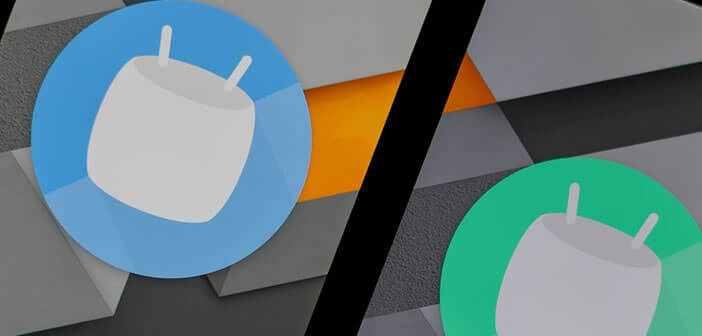
Android Marshmallow ist heute die weltweit am häufigsten verwendete Version von Google OS. Aber wussten Sie, dass dieser einige versteckte Funktionen bietet, deren Aktivierung Ihr Leben verändern könnte? Wir haben für Sie die besten Tipps für Android Marshmallow zusammengestellt..
Ändern Sie die Lautstärke mit zwei Klicks
Android bietet drei verschiedene Lautstärketypen: den Smartphone-Klingelton (Anrufe und Benachrichtigungen), den Ton für Multimedia-Anwendungen (Musik, Video und Spiele) und schließlich den Alarm. Die Lautstärke wird mit den Tasten am Rand Ihres Telefons eingestellt.
Um den Bedienkomfort zu erhöhen, integriert Android Marshmallow ein neues Tool, mit dem Sie alle Lautstärken Ihres Smartphones schnell anpassen können..
- Drücken Sie die Taste Lautstärke + oder Lautstärke -, um das Toneinstellungsfeld anzuzeigen
- Klicken Sie auf den Abwärtspfeil
- Bewegen Sie dann den Schieberegler jeder Kategorie, um die Lautstärke Ihres Geräts zu erhöhen oder zu verringern
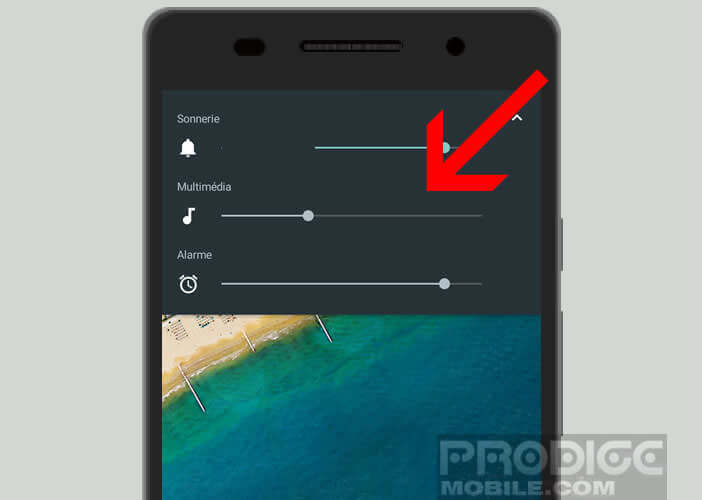
Diese Verbesserung mag zunächst harmlos erscheinen. Und doch erweist es sich täglich als sehr nützlich. Bei früheren Versionen war es sehr einfach, die Pinsel einzumischen. Lassen Sie jemanden, der die Alarmfunktion noch nie unterbrochen hat, indem er daran denkt, sein Telefon in den Vibrationsmodus zu versetzen, den ersten Stein auf mich werfen.
Wenn Sie noch mehr wollen, wissen Sie, dass es im Play Store Anwendungen gibt, mit denen Sie die Lautstärke Ihres Smartphones je nach verwendeter Anwendung ändern können. Mit diesen Tools müssen Sie nicht ständig mit den Lautstärketasten auf Android herumspielen..
Ändern Sie die Benachrichtigungsanzeige Ihrer Anwendungen
In Bezug auf das Benachrichtigungsmanagement bringt Android 6 einige neue Funktionen. Dies sind keine größeren Umwälzungen, sondern weitere Verbesserungen. Sie ergänzen den von Google implementierten Modus " Nicht stören" , um Anrufe und Benachrichtigungen zu deaktivieren.
- Öffnen Sie Ihre mobilen Einstellungen
- Tippen Sie auf Sounds & Benachrichtigungen
- Wählen Sie den Abschnitt App-Benachrichtigungen
- Wählen Sie die Anwendung aus, deren Benachrichtigungen Sie ändern möchten
- Durch Klicken auf Als Priorität betrachten können Sie Ihr Telefon zum Klingeln zwingen, auch wenn der Modus Nicht stören aktiviert ist
- Um den Inhalt einer E-Mail oder Nachricht direkt in der Benachrichtigung anzuzeigen, müssen Sie die Option Vorschau zulassen aktivieren.
Android 6 verfügt über ein Tool, mit dem Sie Benachrichtigungen von Fall zu Fall verwalten können, damit keine akustischen Warnungen (insbesondere Spiele) auftreten. Mit diesem Dienst können Sie beispielsweise nur wichtige Warnungen autorisieren. 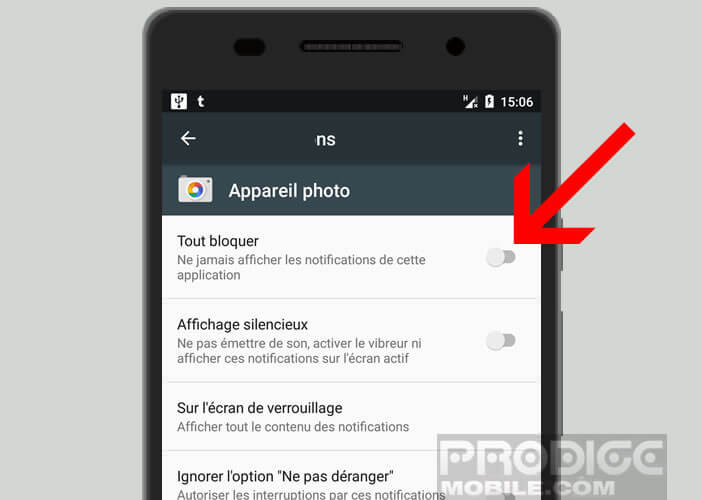 Klicken Sie dazu einfach im Fenster "App-Benachrichtigungen" auf " Alle blockieren".
Klicken Sie dazu einfach im Fenster "App-Benachrichtigungen" auf " Alle blockieren".
Schließen Sie schnell alle offenen Anwendungen
Wenn Sie süchtig nach Ihrem Smartphone sind, werde ich Ihnen nichts beibringen, indem ich Ihnen sage, dass es mühsam ist, von einer Anwendung zur anderen zu wechseln. Offensichtlich weiß jeder, wie man die Navigationsschaltflächen am unteren Rand des Android-Bildschirms verwendet.
Wir klicken auf die linke Schaltfläche, um die Liste der geöffneten Anwendungen auf unserem Telefon anzuzeigen. Danach scrollen wir mit dem Finger das Fenster nach unten. Und schließlich drücken wir die Miniaturansicht der Anwendung, die wir im Vollbildmodus anzeigen möchten.
Um die Verwendung von RAM-Speicher zu vermeiden, ist es ratsam, übermäßig gierige Anwendungen zu schließen. Wenn Sie nicht wissen, wie das geht, öffnen Sie einfach die Liste der verwendeten Apps und ziehen Sie sie nach links oder rechts. Sie werden dann automatisch geschlossen.
Wenn Sie es eilig haben, finden Sie hier eine viel radikalere Lösung, um alle offenen Anwendungen auf Android mit einem Fingertipp zu beenden.
- Drücken Sie die Menütaste rechts neben der Home-Taste
- Schieben Sie das Fenster nach unten, bis Sie die Schaltfläche Alle löschen sehen
- Tippen Sie darauf, um alle laufenden Anwendungen zu schließen
Bewahren Sie Ihre Privatsphäre auf Android Marshmallow
In dem Bestreben, ein transparenteres System anzubieten, hat Google seinem mobilen Betriebssystem einen neuen App-Berechtigungsmanager hinzugefügt. Dank dieses Systems kann verhindert werden, dass bestimmte Apps in Ihrem Adressbuch oder in Ihrer Fotogalerie angezeigt werden.
Dies ist ein wichtiger Schritt vorwärts für Benutzer, die Bedenken haben, ihre Privatsphäre zu respektieren. Weitere Informationen finden Sie in diesem Tutorial: Verwalten von Berechtigungen für Apps unter Android 6.
Erkunden Sie den internen Speicher Ihres Mobiltelefons
Android-Nutzer fordern seit mehreren Jahren die Hinzufügung eines Datei-Explorers, um auf die auf ihren Geräten gespeicherten Dateien zugreifen zu können. Google hat endlich ihre Erwartungen erfüllt.
Das standardmäßig auf Marshmallow bereitgestellte Tool bietet nur die Grundfunktionen, nämlich die Möglichkeit, eine Datei zu löschen oder in einen anderen Ordner zu verschieben. 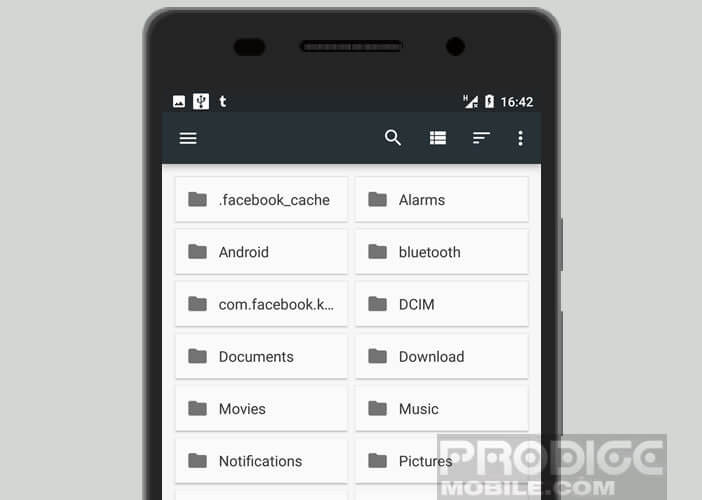 Dies sollte jedoch für das Glück aller ausreichen. Hier ist das Verfahren zum Starten des Dateimanagers.
Dies sollte jedoch für das Glück aller ausreichen. Hier ist das Verfahren zum Starten des Dateimanagers.
Dösen Sie den Batteriesparmodus
In Bezug auf gute Nachrichten werden wir die Ankunft des Doze-Batteriesparers bemerken . Um von einem solchen Tool profitieren zu können, mussten Sie bisher in den Play Store gehen, eine Anwendung wie Greenify herunterladen und dann einige Minuten (siehe mehr) damit verbringen, sie ordnungsgemäß einzurichten.
Mit Doze kein Kontrollkästchen. Alles wird automatisch erledigt. Sobald Sie Ihr Smartphone nicht mehr verwenden, geht es automatisch in den Tiefschlaf, um den Akku zu schonen (30% mehr Autonomie laut Google). Nur vorrangige Anwendungen haben die Berechtigung, die Ausführung fortzusetzen.
Trotz dieser einfachen Bedienung bietet Doze verschiedene Optionen für die Auswahl der zu schneidenden Anwendungen. Dies sollte es noch effizienter machen: Konfigurieren Sie Doze
Die Geheimnisse von Android Marshmallow
Die Liste der besten Tipps und Tricks für Android Marshmallow ist nicht ganz vollständig. Dieses Betriebssystem hat noch einige Geheimnisse. Sie finden sie in der unten aufgeführten Liste
- Ändern Sie den USB-Verbindungsmodus
- Ändern Sie das Erscheinungsbild des Benachrichtigungsfelds
- Entdecke das versteckte Spiel Flappy Bird